마이크로소프트 To Do 어두운 테마 변경 방법입니다. To Do는 일정관리를 위한 프로그램으로 윈도우10에서 기본 제공하고 있으며 안드로이드 스마트폰과 아이폰, 아이패드에서도 앱을 다운로드 받아서 사용할 수 있습니다.
To Do에서 자신이 하고 싶은 일을 목록으로 작성하여 기록하고 특정 시간이나 날짜에 알람이 오도록 설정할 수도 있습니다. 간단한 설정으로 To Do 배경을 어두운 색으로 바꿀 수 있습니다.
1. To Do를 처음 실행하면 왼쪽 상단에 계정 사용자 이름과 이메일을 클릭합니다.
2. 계정관리, 설정, 동기화 3가지 메뉴가 나오는데 설정을 선택합니다.
3. 설정 -> 테마 -> 밝은 테마, 어두운 테마, 내 Windows 테마 사용 중 어두운 테마 선택
4. 설정 완료 확인 후 메인 화면 이동

사실상 설정에서 밝은 테마와 어두운 테마 두 가지만 있다고 보시면 됩니다. 어두운 테마를 선택하면 전체적으로 모든 배경이 검정색으로 바뀌며 모든 글자는 흰색으로 변경됩니다. 일부 버튼은 강조를 위해 붉은색이나 파란색으로 표시되기도 합니다.
To Do 리스트에서 어두운 테마를 선택했을 때 장점은 아무래도 눈이 덜 피로합니다. 모니터가 흰색을 나타내기 위해서는 패널에서 빛을 계속 발산해야됩니다. 즉 라이트가 계속 켜져있습니다.
그래서 눈에 계속 자극을 주기 때문에 건조해지고 쉽게 피로해집니다. 검정색 배경은 눈에 빛을 덜 비추기 때문에 피로도가 상대적으로 적습니다.
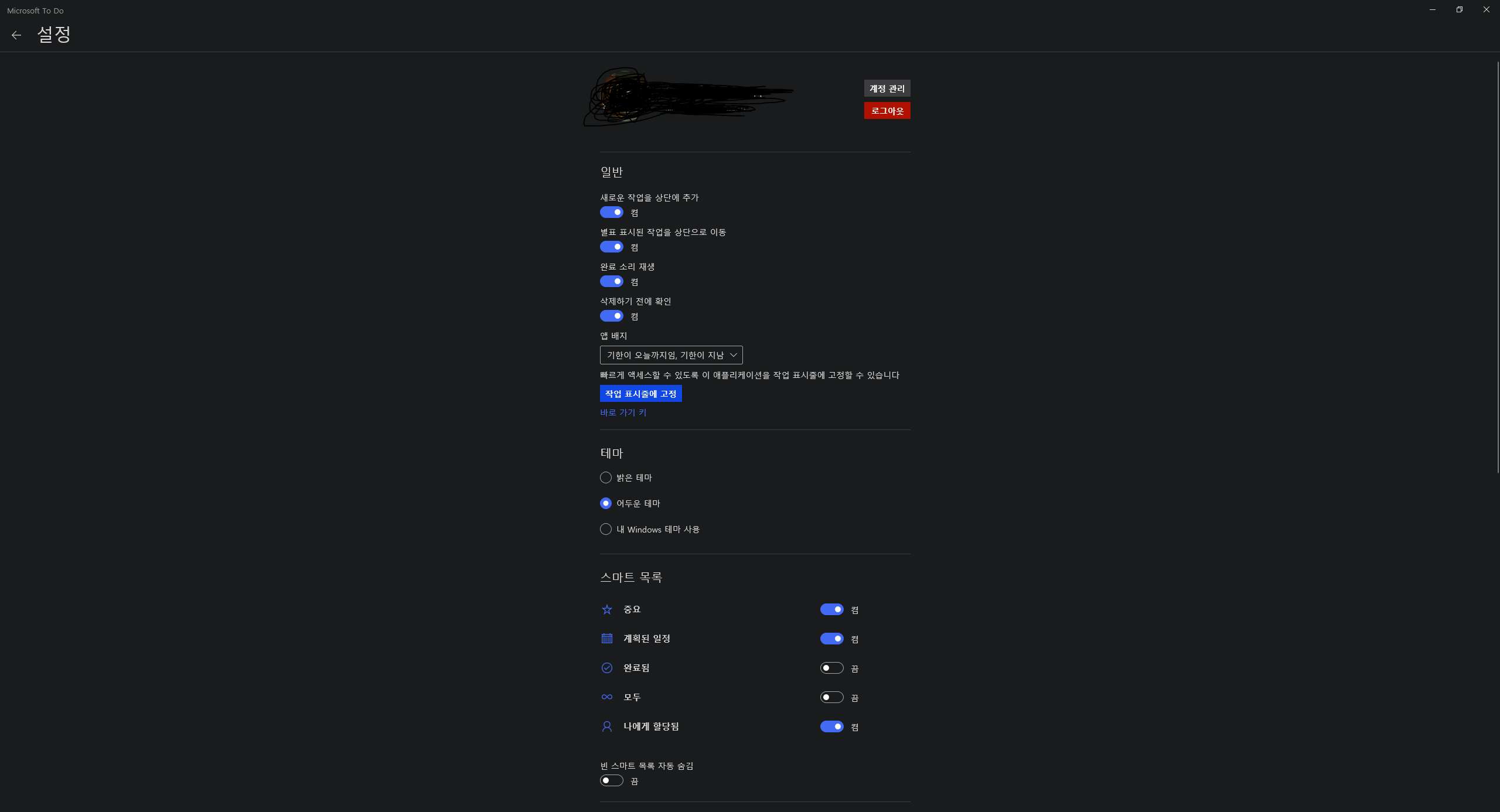




댓글